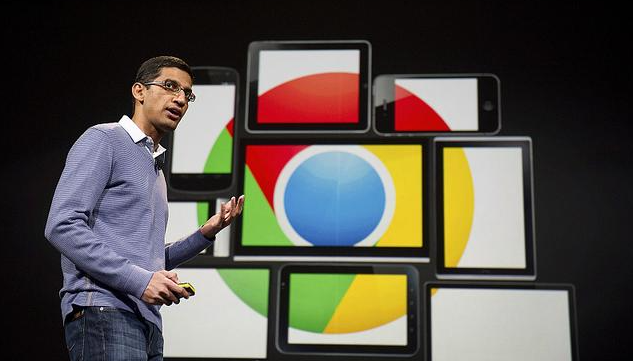
如何设置谷歌浏览器的默认下载路径
在日常使用网络的过程中,我们常常需要下载各种文件。不论是文档、图片还是音频视频,下载时选择合适的保存位置都显得尤为重要。谷歌浏览器作为一款流行的现代化网络浏览器,提供了便捷的下载管理功能。本文将介绍如何设置谷歌浏览器的默认下载路径,使您的下载过程更加高效和有序。
首先,打开谷歌浏览器,确保您使用的是最新版本。如果您还没有安装谷歌浏览器,可以前往谷歌官方网站进行下载并安装。
接下来,请按照以下步骤设置默认下载路径:
1. 首先,点击浏览器右上角的三个点菜单图标。这是设置和管理选项的入口。
2. 在下拉菜单中,找到并点击“设置”(Settings)选项。这将打开设置页面。
3. 在设置页面的左侧导航栏中,向下滚动并查找“高级”(Advanced)选项,点击展开。
4. 在高级设置中,继续向下滚动,找到“下载内容”(Downloads)部分。这里可以看到当前的下载设置。
5. 默认情况下,谷歌浏览器会将下载的文件保存在“下载”文件夹中。要更改下载路径,请点击“更改”(Change)按钮。
6. 随后,系统会弹出文件浏览窗口。在这里您可以选择新的下载文件夹。选择您希望保存下载文件的新目录,点击“选择文件夹”(Select Folder)确认。
7. 另外,您还可以选择“下载前询问每个文件的保存位置”(Ask where to save each file before downloading)选项。启用后,每次下载时,浏览器都会弹出窗口,让您选择保存的位置,这对于需要将文件分类保存的用户特别方便。
完成这些步骤后,您就成功设置了谷歌浏览器的默认下载路径。今后,所有下载的文件将自动保存到您指定的文件夹中,使得管理下载文件变得更加简便。
除了设置下载路径,定期清理下载文件夹也是一个良好的习惯。这样可以避免存储空间不足以及下载文件杂乱无序等问题。您可以定期检查并删除不再需要的文件,或者将重要文件迁移到其他位置进行归档。
总之,合理设置谷歌浏览器的下载路径能大大提高您的工作效率。每次下载文件时,您不必再烦恼于寻找文件的位置,从而将更多精力投入到更有价值的工作中。希望以上的步骤能帮助您顺利完成设置,享受更加流畅的网络体验。











